Programa las inspecciones que se realizan en la empresa
A través de esta opción vas a programar y controlar las inspección de los elementos que se realizan en la organización
Actualizado el 20 de diciembre de 2022 Tiempo estimado de lectura: 1 minuto
Ruta: Opción Auditorías e inspección + Inspecciones
- Haz clic en el link Programar inspección
%201.00.38%20p.%20m..png?width=500&height=138&name=Captura%20de%20pantalla%202019-08-18%20a%20la(s)%201.00.38%20p.%20m..png)
- El sistema abrirá una ventana como la siguiente:
%205-05-21%20p-%20m--png.png)
- Asigna un nombre a la inspección por el cual después puedas ubicarla fácilmente
- Selecciona el tipo de inspección; se listaran las inspecciones configuradas previamente
- Selecciona en el calendario la fecha de inicio y la fecha de terminación
- Selecciona la periodicidad de la inspección
%203-11-43%20p-%20m--png.png)
- Si esta inspección se va a repetir haz clic en Repetir hasta y se programará automáticamente en los siguientes meses según la periodicidad asignada
- Selecciona el usuario responsable de ejecutar la inspección
- Luego selecciona el Centro de trabajo y Lugar, este último campo es modificable desde configuración, listas desplegables y es el mismo campo de la opción Accidentes e incidentes de trabajo.
- Redacta la descripción u objetivo del programa de inspección
- Marca el tipo: Un único elemento o Múltiplos elementos, este último es muy útil si vas a aplicar la misma inspección a varios botiquines, extintores o puestos de trabajo, entre otros. Ten en cuenta que sólo podrás inspeccionar hasta 10 elementos por inspección.
- Haz clic en el botón Guardar
- La inspección quedará creada en el calendario así:
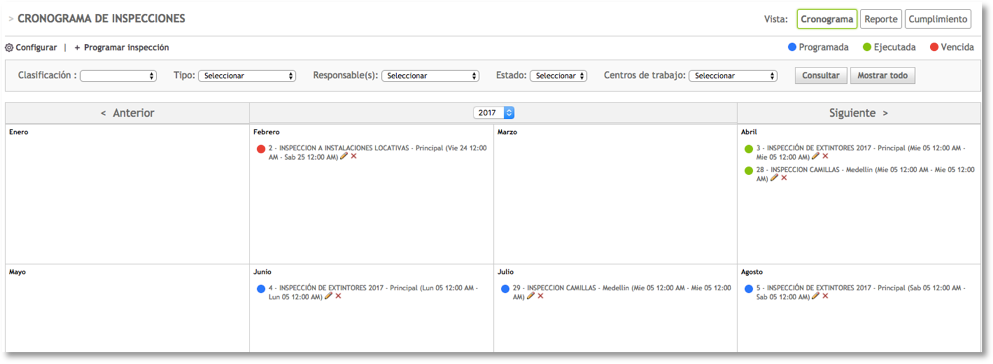
- Para modificar la inspección haz clic en el lapicero y para eliminarla clic en la ❌
Conoce las funcionalidades del cronograma, haz clic aquí 👈🏼 Ya estás listo
para el próximo paso: registrar los hallazgos de tus inspecciones, haz clic aquí 👈🏼